如何制作舞台背景视频
发布时间:2020-09-22 19:17 星期二
为了给舞台上的表演者创造出更好的表演氛围和集中观众的注意力,不少小伙伴会给舞台添加背景视频内容,这样离想要的舞台效果就更加接近了。如果大家想要了解并学会舞台视频的制作方法,不妨跟着小编看看,下面就是小编给大家分享的一些具体操作。

在制作舞台视频之前,需要大家了解要做的背景视频是在什么节目的后面,对应的节目时间长短是多少?该节目中都有哪些内容?节目的风格是什么类型的等等这些内容。准备好这些之后,后期使用迅捷视频剪辑软件制作视频是也会更加方便。
后期制作:
1、添加背景素材
在了解舞台的一些内容之后,确定背景题材,将准备好的视频素材添加到软件素材区。添加的方式很简单,可以点击“导入”的按钮,也可以直接拖拽外部的素材到软件素材区域。
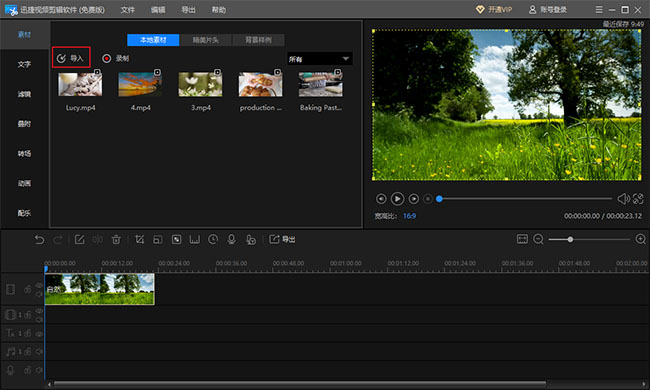
2、给素材调色
如果大家觉得素材的颜色有些需要调整,可以在视频的编辑窗口选择“调色”,或者是加入对应的滤镜来给素材调色。双击轨道中的素材,就可以将编辑窗口激活,进而选择“调色”完成调色操作。点击“滤镜”,如在LUT分类中找到适合的滤镜模板,这样也是可以的。
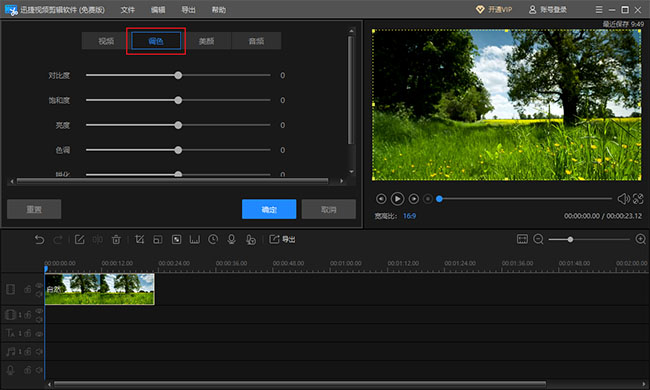
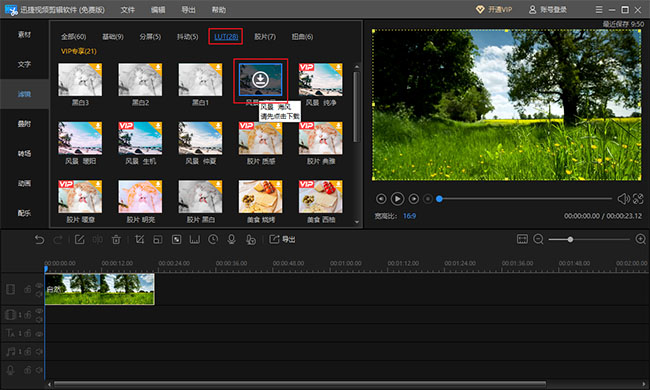
3、分离素材音频
对应的背景素材添加到视频轨道后,需要先对原来的视频进行一个“音频分离”操作。先选中轨道中的素材,然后右击该素材,选择“音频分离”命令。分离出来的音频大多是原素材的杂音,我们点击“垃圾桶”就可以将其删除了。
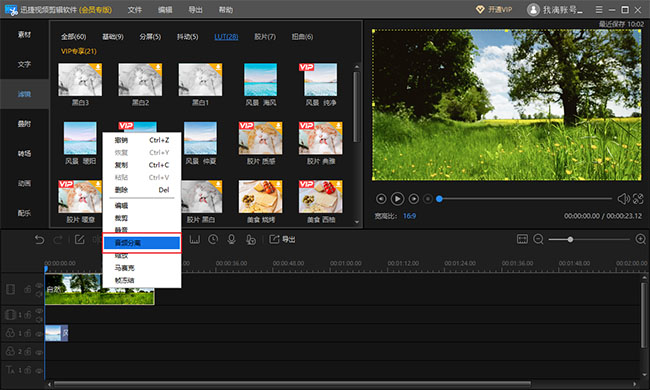
4.1、添加背景音乐
点击“配乐”,进入到添加背景音乐的画面,根据我们舞台节目的风格及内容,从现有的配乐模板中选择一个,可以是音乐中的模板,也可以是音效中的模板。选中之后,先下载模板,然后背景音乐的模板添加到音频轨道中。
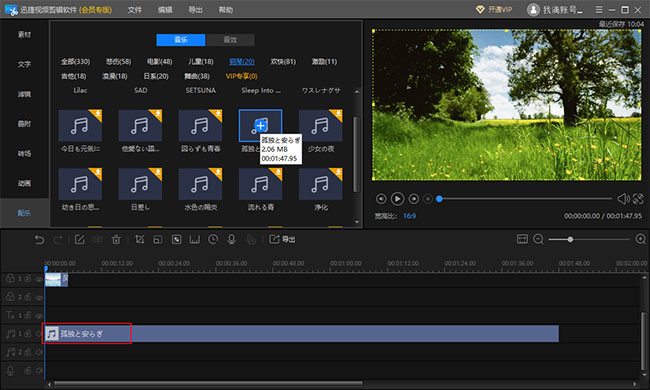
4.2、修改音乐时长
导入轨道的音乐模板的时长是不固定的,如果说我们的节目有三分钟需要加上背景音乐,那么此处的音乐时长是需要修改的。先选中音频轨道中的模板,然后点击“时长”,在弹出对应“设置时长”的窗口后,先将持续时间修改一下,如果开始时间不对的话,也可以在该窗口中进行调整。确认时间修改无误后,点击确定即可。
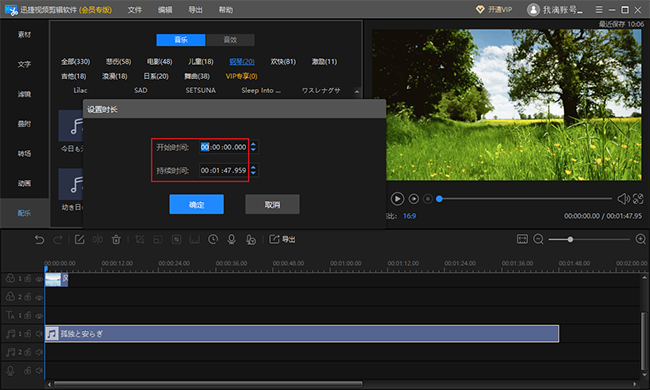
5.1、添加叠附特效
有的时候需要为舞台背景视频加上一些老电影的效果,这时我们可以借助“叠附”特效,为对应的舞台背景加上想要的效果。点击“叠附”,我们可以在这个特效的页面中看到多个模板分类,如边框、干扰、光晕、旧胶片、老电影等。选中“老电影”,下载该分类中的某个模板,并将其添加到轨道。
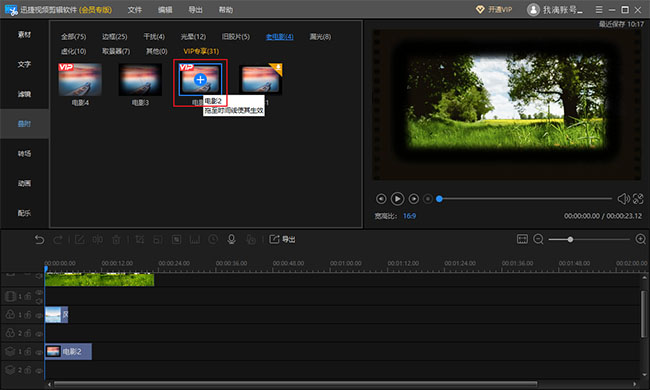
5.2、修改模板时长
老电影中的模板默认的持续时间是10秒,这个时间可能会有些短,我们选中轨道上的模板,点击编辑栏的“时长”,就可以调整特效的持续时间了。
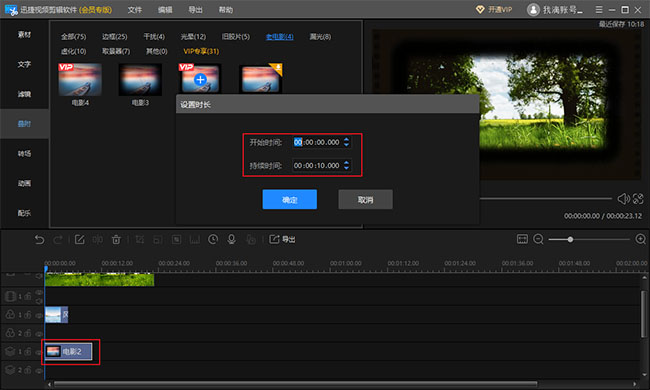
6、导出舞台视频
舞台背景上的视频制作好之后,将对应的视频导出软件,这样就可以在舞台上演示一下效果了。
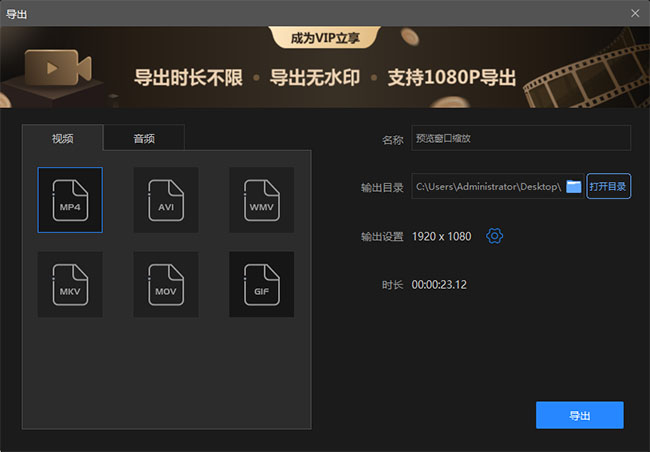
学会以上的操作后,大家就可以尝试使用视频剪辑软件制作舞台背景视频了。感兴趣的小伙伴可以尝试制作看看哟!
相关文章推荐:
- 热门标签

